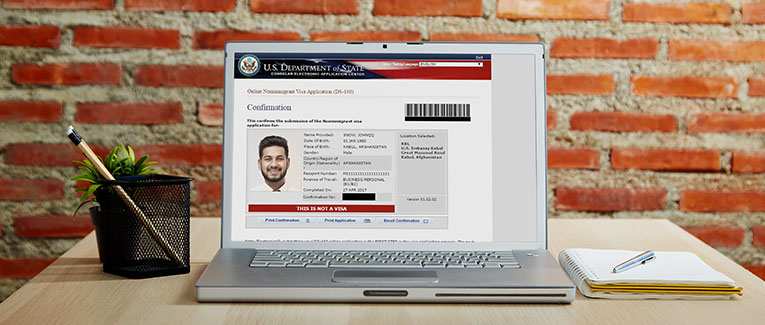
签名
如果申请人不满16岁或申请人由于行动不便无法亲自递交,那么在线申请表格必须由申请人的父母,监护人或其他合法监护人代为提交。
您必须准确输入右侧的验证码,同时输入您的护照号码以作为电子签名。
确认页
您完成在线表格后,请打印带有条形码的确认页并随身携带。确认页面可以让签证官浏览您DS-160表格中的信息。
DS-160 确认页样例
You don’t need to take the print out of the DS-160 form itself. Of course, once the application is complete, you can print or save the DS-160 form data for your own records. 您无需将DS-160表格打印并随身携带携带。当然,一旦申请完成,您可以将DS-160表格信息打印或保存。
DS-160 美国签证申请表样例
在关掉申请页面前,您也可以点击”Email Confirmation”以获得确认电子邮件。您将会收到一封来自DO-NOT-REPLY@STATE.GOV的电子邮件。请调整您的邮箱过滤设置以保证会收到来自这个邮件地址的电子邮件。如果您在合理的时间(通常是立即收到)内没有收到邮件,请检查您的垃圾邮件。
没有确认页也许无法看到您的申请或处理您的签证申请。
由于喷墨打印机也许不能将确认页上的条形码清楚打印,所以您要使用激光打印机打印确认页,确认页可以彩打或黑白打印。
您填写申请的电脑最好可以连接到激光打印机,这样您在完成申请后可以立即打印确认页面。如果电脑不能连接到激光打印机,您可以将确认页截图或以Word形式保存后再打印。同时,如果您的电脑装有全版本Adobe Acrobat software (不只是Acrobat Reader),您可以直接将确认页以PDF格式打印和保存。
如果确认页包括您的照片,那么说明您的照片已经成功上传且无需再另外打印照片。
如果您在确认页的照片位置看到一个”X”,那么这表明您的照片上传失败。您需要递交一张符合所有要求的打印版照片和您的DS-160申请确认页。
备份
在您打印带有条形码的确认页后,点击您浏览器的“后退”按钮并邮件您自己一份DS-160的备份。您会收到一封带有PDF附件的邮件。

旅游保险
立即报价
原有疾病
阅读文章For visitors, travel, student and other international travel medical insurance.
Visit insubuy.com or call +1 (866) INSUBUY or +1 (972) 985-4400感谢您
如果您是和其它家庭成员一起旅行,请点击”Create a Family Application”以添加其它家庭成员。
家庭或团体申请
在”Thank you”页面,您将会看到一个创建家庭或团体申请的选项。当您选择这个选项后,您申请中的如目的地等特定信息将自动输入且开始一个新的申请。当然,如果随后的申请人的信息与自动显示的信息不同(如随后的申请人有不同的姓氏或国籍),那么您需要在递交前完成更改。
请注意,使用这个选项代表您将为与您一起旅行的每一位家人创建申请或团体中的每一个人创建申请。
即使您家人的DS-160申请表格是分开申请且拥有各自的DS-160确认页面,那么您的家人仍有可能一起预约面签。在预约时只需按照提供的分部指南即可。


